手机已经成为我们日常生活中不可或缺的一部分,随着手机拍照功能的不断提升,我们拍摄的照片越来越多,而这些珍贵的瞬间往往需要传输到电脑上进行后续处理或备份。许多人却不知道如何快速将手机相片传输至电脑。在本文中我们将分享一些简单易行的方法,帮助您轻松实现手机照片与电脑之间的快速传输。无论您是想分享美食照片、旅行照片,还是备份重要的工作文件,这些小技巧都将为您提供便利与高效。
手机照片如何传到电脑上
手机照片传到电脑的最快方法
方法一、
1. 把手机跟电脑用数据线连接;

2. 手机端USB连接方式设置为传输文件;
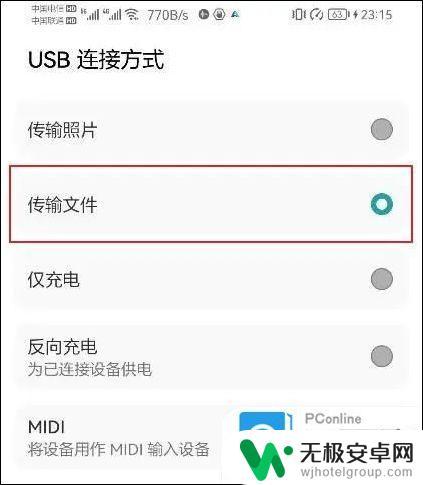
3. 然后按win+e快捷键打开文件管理器,然后在文件管理器左侧点击手机设备,再双击内部存储;
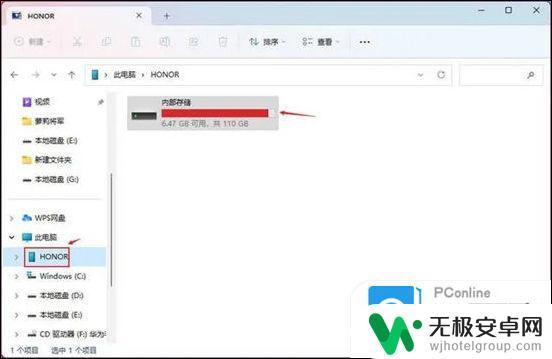
4. 即可打开手机文件夹,进入到照片所在文件夹。一般是DICM里的Camera,然后单击鼠标右键,点击复制;
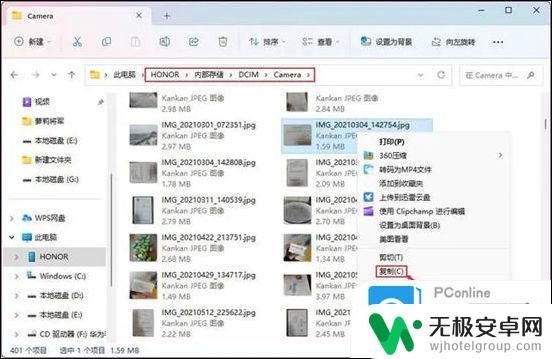
5. 再打开电脑的磁盘文件夹,点击鼠标右键选择粘贴即可。
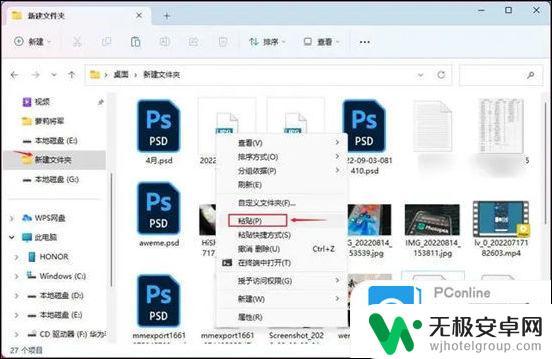
方法二、
1. 手机和电脑上都安装互传软件(此软件不但可以手机电脑互传文件,还可以手机跟手机之间互传文件。设置能实现手机投屏到电脑);

2. 安装后手机电脑都打开互传,注意需要手机和电脑连接同一个网络,电脑端会出现连接码;
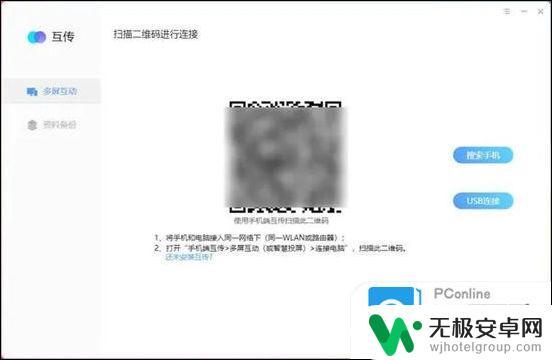
3. 手机端互传APP右上角扫码连接即可,注意手机上弹出的提示点击立即开始;
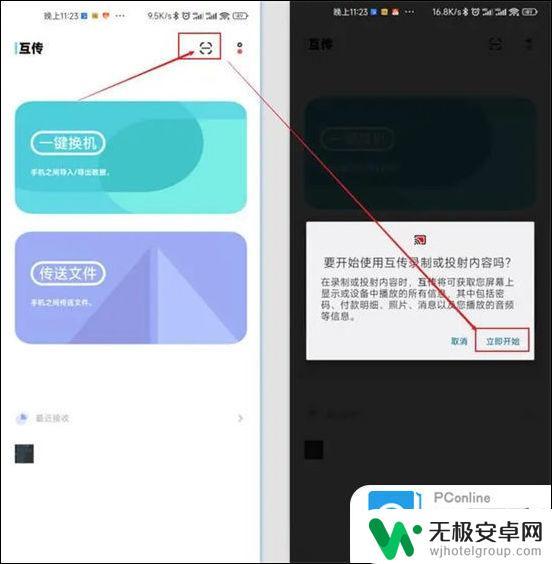
4. 连接成功后,电脑端即显示手机文件的分类。点击图片,就能看到手机里的照片,把需要传到电脑的照片拖放到电脑文件夹里面即可。
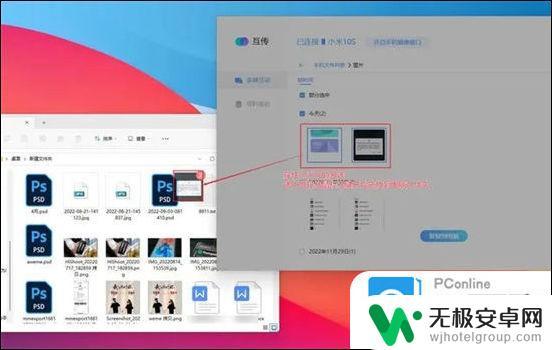
方法三、
1. 这个方法应该是最简单的了,在电脑上也打开微信或QQ并登录,在手机上发送给文件传输助手或者电脑即可。
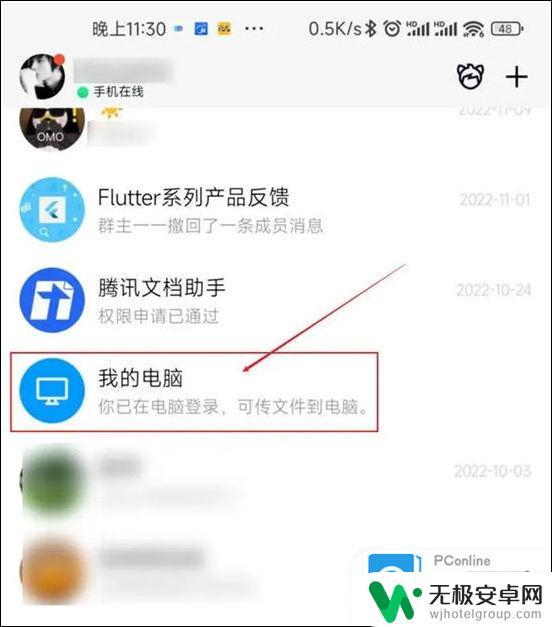
以上是手机相片传电脑的全部内容,如果您遇到相同问题,可以参考本文中介绍的步骤进行修复,希望对大家有所帮助。










